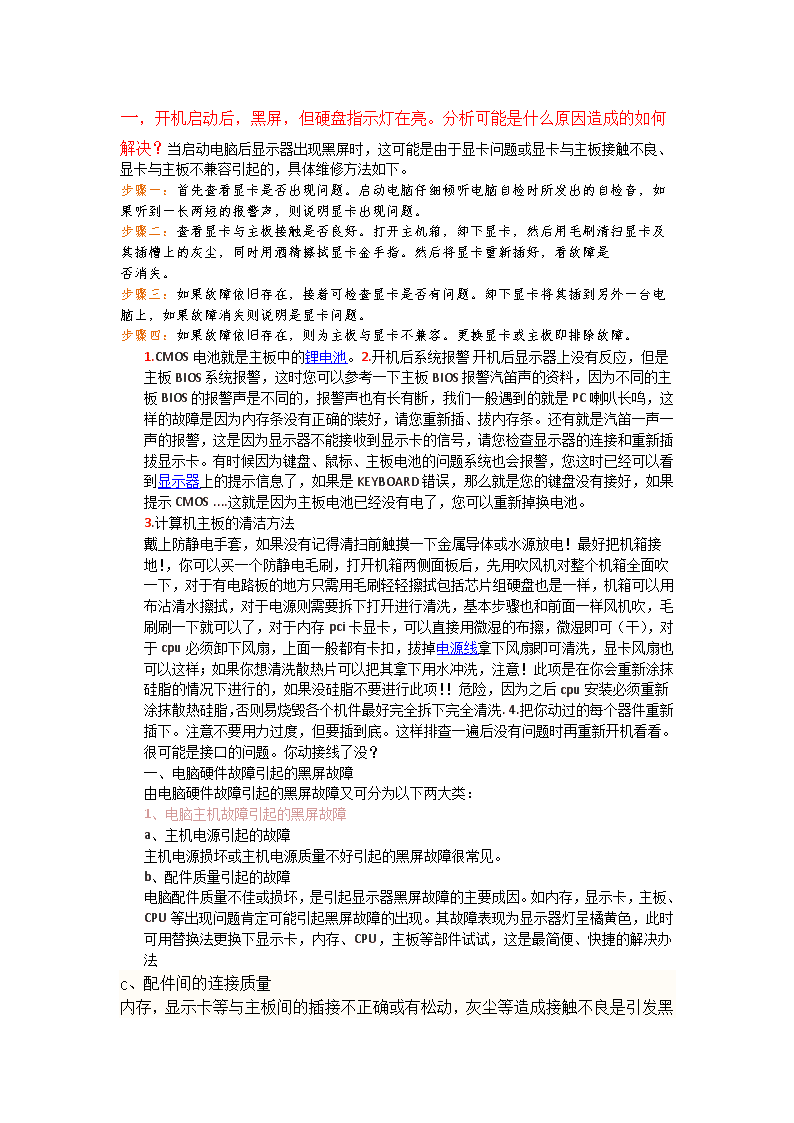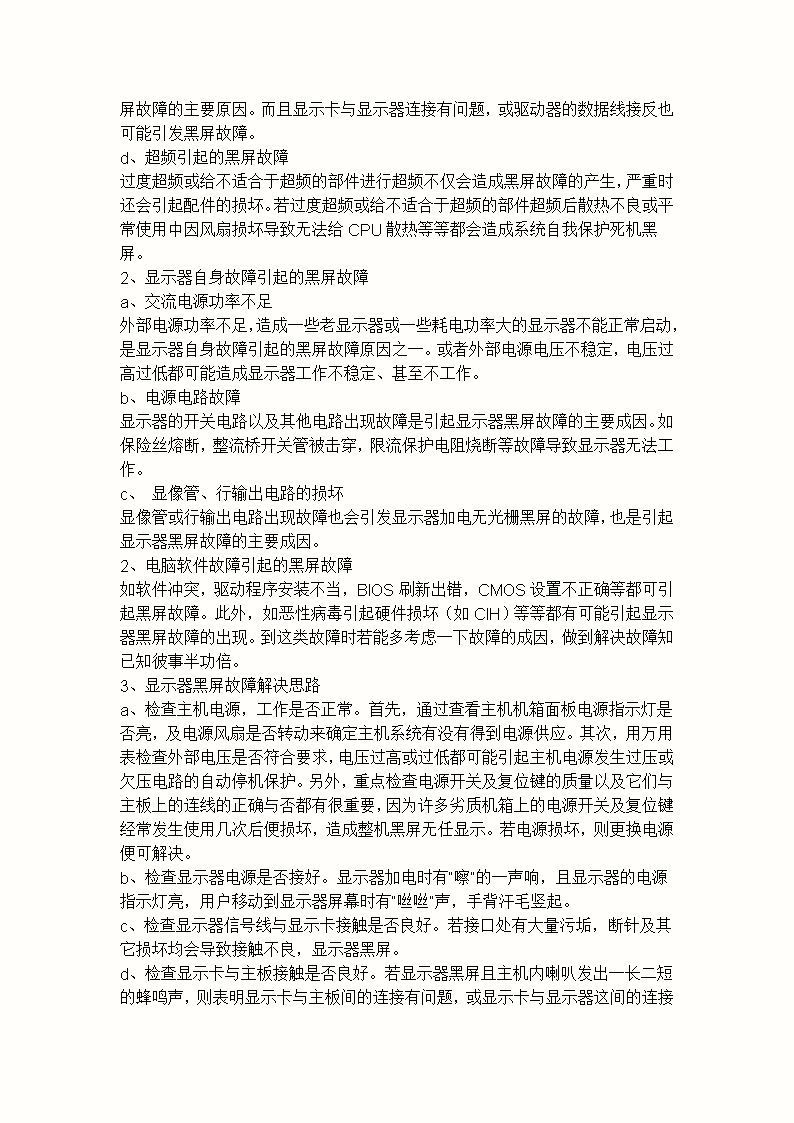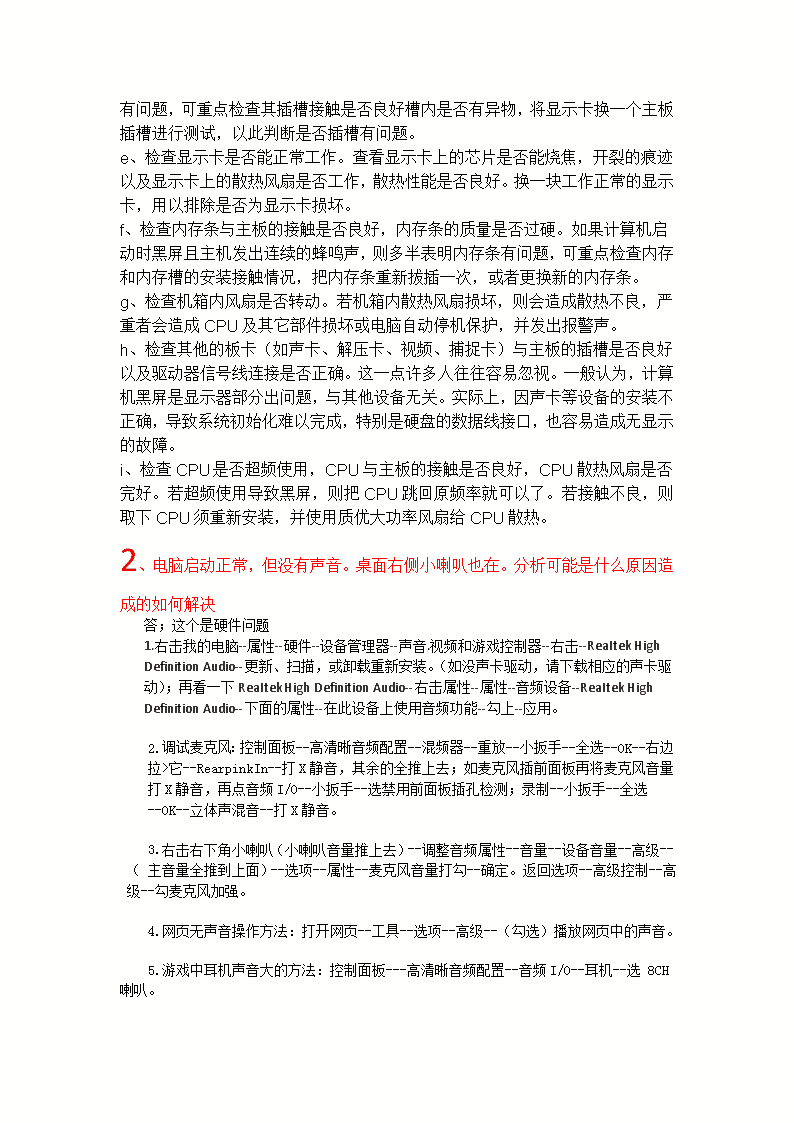- 53.50 KB
- 2022-08-30 发布
- 1、本文档由用户上传,淘文库整理发布,可阅读全部内容。
- 2、本文档内容版权归属内容提供方,所产生的收益全部归内容提供方所有。如果您对本文有版权争议,请立即联系网站客服。
- 3、本文档由用户上传,本站不保证质量和数量令人满意,可能有诸多瑕疵,付费之前,请仔细阅读内容确认后进行付费下载。
- 网站客服QQ:403074932
一,开机启动后,黑屏,但硬盘指示灯在亮。分析可能是什么原因造成的如何解决?当启动电脑后显示器出现黑屏时,这可能是由于显卡问题或显卡与主板接触不良、显卡与主板不兼容引起的,具体维修方法如下。步骤一:首先查看显卡是否出现问题。启动电脑仔细倾听电脑自检时所发出的自检音,如果听到一长两短的报警声,则说明显卡出现问题。步骤二:查看显卡与主板接触是否良好。打开主机箱,卸下显卡,然后用毛刷清扫显卡及其插槽上的灰尘,同时用酒精擦拭显卡金手指。然后将显卡重新插好,看故障是否消失。步骤三:如果故障依旧存在,接着可检查显卡是否有问题。卸下显卡将其插到另外一台电脑上,如果故障消失则说明是显卡问题。步骤四:如果故障依旧存在,则为主板与显卡不兼容。更换显卡或主板即排除故障。1.CMOS电池就是主板中的锂电池。2.开机后系统报警 开机后显示器上没有反应,但是主板 BIOS 系统报警,这时您可以参考一下主板 BIOS 报警汽笛声的资料,因为不同的主板 BIOS 的报警声是不同的,报警声也有长有断,我们一般遇到的就是 PC 喇叭长鸣,这样的故障是因为内存条没有正确的装好,请您重新插、拔内存条。还有就是汽笛一声一声的报警,这是因为显示器不能接收到显示卡的信号,请您检查显示器的连接和重新插拔显示卡。有时候因为键盘、鼠标、主板电池的问题系统也会报警,您这时已经可以看到显示器上的提示信息了,如果是 KEYBOARD 错误,那么就是您的键盘没有接好,如果提示 CMOS ....这就是因为主板电池已经没有电了,您可以重新掉换电池。3.计算机主板的清洁方法戴上防静电手套,如果没有记得清扫前触摸一下金属导体或水源放电!最好把机箱接地!,你可以买一个防静电毛刷,打开机箱两侧面板后,先用吹风机对整个机箱全面吹一下,对于有电路板的地方只需用毛刷轻轻擦拭包括芯片组硬盘也是一样,机箱可以用布沾清水擦拭,对于电源则需要拆下打开进行清洗,基本步骤也和前面一样风机吹,毛刷刷一下就可以了,对于内存pci卡显卡,可以直接用微湿的布擦,微湿即可(干),对于cpu必须卸下风扇,上面一般都有卡扣,拔掉电源线拿下风扇即可清洗,显卡风扇也可以这样;如果你想清洗散热片可以把其拿下用水冲洗,注意!此项是在你会重新涂抹硅脂的情况下进行的,如果没硅脂不要进行此项!!危险,因为之后cpu安装必须重新涂抹散热硅脂,否则易烧毁各个机件最好完全拆下完全清洗.4.把你动过的每个器件重新插下。注意不要用力过度,但要插到底。这样排查一遍后没有问题时再重新开机看看。很可能是接口的问题。你动接线了没?一、电脑硬件故障引起的黑屏故障由电脑硬件故障引起的黑屏故障又可分为以下两大类:1、电脑主机故障引起的黑屏故障a、主机电源引起的故障主机电源损坏或主机电源质量不好引起的黑屏故障很常见。b、配件质量引起的故障电脑配件质量不佳或损坏,是引起显示器黑屏故障的主要成因。如内存,显示卡,主板、CPU等出现问题肯定可能引起黑屏故障的出现。其故障表现为显示器灯呈橘黄色,此时可用替换法更换下显示卡,内存、CPU,主板等部件试试,这是最简便、快捷的解决办法\nc、配件间的连接质量内存,显示卡等与主板间的插接不正确或有松动,灰尘等造成接触不良是引发黑屏故障的主要原因。而且显示卡与显示器连接有问题,或驱动器的数据线接反也可能引发黑屏故障。d、超频引起的黑屏故障过度超频或给不适合于超频的部件进行超频不仅会造成黑屏故障的产生,严重时还会引起配件的损坏。若过度超频或给不适合于超频的部件超频后散热不良或平常使用中因风扇损坏导致无法给CPU散热等等都会造成系统自我保护死机黑屏。2、显示器自身故障引起的黑屏故障a、交流电源功率不足外部电源功率不足,造成一些老显示器或一些耗电功率大的显示器不能正常启动,是显示器自身故障引起的黑屏故障原因之一。或者外部电源电压不稳定,电压过高过低都可能造成显示器工作不稳定、甚至不工作。b、电源电路故障显示器的开关电路以及其他电路出现故障是引起显示器黑屏故障的主要成因。如保险丝熔断,整流桥开关管被击穿,限流保护电阻烧断等故障导致显示器无法工作。c、显像管、行输出电路的损坏显像管或行输出电路出现故障也会引发显示器加电无光栅黑屏的故障,也是引起显示器黑屏故障的主要成因。2、电脑软件故障引起的黑屏故障如软件冲突,驱动程序安装不当,BIOS刷新出错,CMOS设置不正确等都可引起黑屏故障。此外,如恶性病毒引起硬件损坏(如CIH)等等都有可能引起显示器黑屏故障的出现。到这类故障时若能多考虑一下故障的成因,做到解决故障知已知彼事半功倍。3、显示器黑屏故障解决思路a、检查主机电源,工作是否正常。首先,通过查\n看主机机箱面板电源指示灯是否亮,及电源风扇是否转动来确定主机系统有没有得到电源供应。其次,用万用表检查外部电压是否符合要求,电压过高或过低都可能引起主机电源发生过压或欠压电路的自动停机保护。另外,重点检查电源开关及复位键的质量以及它们与主板上的连线的正确与否都有很重要,因为许多劣质机箱上的电源开关及复位键经常发生使用几次后便损坏,造成整机黑屏无任显示。若电源损坏,则更换电源便可解决。b、检查显示器电源是否接好。显示器加电时有“嚓”的一声响,且显示器的电源指示灯亮,用户移动到显示器屏幕时有“咝咝”声,手背汗毛竖起。c、检查显示器信号线与显示卡接触是否良好。若接口处有大量污垢,断针及其它损坏均会导致接触不良,显示器黑屏。d、检查显示卡与主板接触是否良好。若显示器黑屏且主机内喇叭发出一长二短的蜂鸣声,则表明显示卡与主板间的连接有问题,或显示卡与显示器这间的连接有问题,可重点检查其插槽接触是否良好槽内是否有异物,将显示卡换一个主板插槽进行测试,以此判断是否插槽有问题。e、检查显示卡是否能正常工作。查看显示卡上的芯片是否能烧焦,开裂的痕迹以及显示卡上的散热风扇是否工作,散热性能是否良好。换一块工作正常的显示卡,用以排除是否为显示卡损坏。f、检查内存条与主板的接触是否良好,内存条的质量是否过硬。如果计算机启动时黑屏且主机发出连续的蜂鸣声,则多半表明内存条有问题,可重点检查内存和内存槽的安装接触情况,把内存条重新拔插一次,或者更换新的内存条。g、检查机箱内风扇是否转动。若机箱内散热风扇损坏,则会造成散热不良,严重者会造成CPU及其它部件损坏或电脑自动停机保护,并发出报警声。h、检查其他的板卡(如声卡、解压卡、视频、捕捉卡)与主板的插槽是否良好以及驱动器信号线连接是否正确。这一点许多人往往容易忽视。一般认为,计算机黑屏是显示器部分出问题,与其他设备无关。实际上,因声卡等设备的安装不正确,导致系统初始化难以完成,特别是硬盘的数据线接口,也容易造成无显示的故障。i、检查CPU是否超频使用,CPU与主板的接触是否良好,CPU散热风扇是否完好。若超频使用导致黑屏,则把CPU跳回原频率就可以了。若接触不良,则取下CPU须重新安装,并使用质优大功率风扇给CPU散热。2、电脑启动正常,但没有声音。桌面右侧小喇叭也在。分析可能是什么原因造成的如何解决答;这个是硬件问题1.右击我的电脑--属性--硬件--设备管理器--声音.视频和游戏控制器--右击--ReaItekHighDefinitionAudio--更新、扫描,或卸载重新安装。(如没声卡驱动,请下载相应的声卡驱动);再看一下ReaItekHighDefinitionAudio--右击属性--属性--音频设备--ReaItekHighDefinitionAudio--下面的属性--在此设备上使用音频功能--勾上--应用。 2.调试麦克风:控制面板--高清晰音频配置--混频器--重放--小扳手--全选--OK--右边拉>它--RearpinkIn--打X静音,其余的全推上去;如麦克风插前面板再将麦克风音量打X静音,再点音频I/O--小扳手--选禁用前面板插孔检测;录制--小扳手--全选--OK--立体声混音--打X静音。 3.右击右下角小喇叭(小喇叭音量推上去)--调整音频属性--音量--设备音量--高级--(主音量全推到上面)--选项--属性--麦克风音量打勾--确定。返回选项--高级控制--高级--勾麦克风加强。 4.网页无声音操作方法:打开网页--工具--选项--高级--(勾选)播放网页中的声音。 5.游戏中耳机声音大的方法:控制面板---高清晰音频配置--音频I/O--耳机--选8CH喇叭。\n6.右下角的小喇叭显示方法:开始---设置---控制面板---声音和音频设备--音量--(勾选)将音量图标放入任务栏。 7.混音和麦克风同时使用方法:右击小喇叭--调整音频属性--语声--录音音量--选项--属性--勾选立体声混音--确定。 8.前后面板插孔调试:控制面板--高清晰音频配置--音频I/O--模拟--后面板--点一下插孔图标--您插入哪个设备?(需插设备,如插耳机)--选耳机--OK,以此类推。9.如声卡驱动装不上解决方法:控制面板--管理工具--服务--WindowsAudio--启动类型设置为"自动"再启动它首先检查声卡与音箱的连线是否正确,音箱信号线应该接入声卡的Speaker和SPK端口。如果声卡与音箱连线正确,接着检测驱动程序是否正确。其检测方法是进入控制面板中的多媒体选项,查看里面是否有声音设备。如果在多媒体选项中并无看到声音设备,则该故障可能是驱动程序安装错误或是存在设备冲突。因驱动程序产生的故障可重新安装驱动程序后即可排除故障;如果是设备冲突引发的故障,更换声卡插槽。为避免声卡与显卡造成冲突,一般情况下都是将声卡和Modem等扩展卡插入第二、三、四或第五插槽中。将声卡资源设置选项中的声卡使用资源设置为没有冲突的地址或中断。进入声卡资源设置选项,看能否将声卡使用资源保留不让其他设备使用。查看声卡上是否有跳线,如果能更改中端口是最好了。将不必要的中断资源占用关闭,如ACPI功能、USB接口以及红外线等设备。升级声卡驱动程序即可。三、电脑打开一会儿就会死机.而且运行很慢。分析可能是什么原因造成的如何解决?\n故障现象总的归为两大类——规律性死机和随机性死机。至于死机现象给人的主观表现多为“蓝屏”、画面“定格”无反应(同时鼠标和键盘也无法输入)、经常出现非法操作(或强行关闭某程序)、在进入操作系统前就已失去反应等。乍看上去死机故障好象很“可怕”,但其故障原因永远也脱离不了硬件与软件这两方面,所以说我们只要知道具体的故障原因就完全可以“摆平”死机故障,甚至将其杜绝。虽然在一些报刊上也刊登过“死机”类文章,但纵观此类文章多不够全面且有部分误解之言,通常并不能实际解决什么问题,故笔者下面就以出现死机故障的前提“条件”来分类说明一下电脑“死机”的原因及其处理方法(结合故障现象),希望对大家会有一些帮助。第一类情况:在正常使用的情况下偶尔出现死机故障且日益频繁,或突然出现死机故障后就频繁出现。1、因灰尘过多而引发的频繁“死机”故障一台新电脑在我国的一般城市中使用一年左右后,其内部就会有很多灰尘了,如果进入到某个板卡的插槽中就可能引起该板卡接触不良而出现死机或其它故障,而且常是无故死机。另外,机器内灰尘过多就会对某些重要电脑硬件设备的散热问题造成坏的影响,CPU和显卡等重要硬件如果散热不良自然就会引起蓝屏或花屏或定格或黑屏死机故障,此类死机现象虽然通常并没有什么规律可言,但使用时间越长其死机次数就越频繁。如果软驱磁头或光驱激光头上的灰尘过多的话,那么就会会导致读写盘困难,严重的就会引起电脑蓝屏死机。所以说您最好是一年对电脑进行一次除尘,当然,如果您只是个初学者的话,您就要找一个老手来为您操作,以免造成其它故障,当然,平时保持电脑室的洁净也是一个非常不错的措施。2、因某硬件的散热不良而导致频繁“死机”故障CPU、显卡、硬盘、电源等硬件在工作中发热量都是非常大的,好在它们多数都拥有自己的散热风扇,所以通常并不会因此而发生死机现象,但如果风扇上的灰尘过多或润滑不良或磨损严重或严重老化的话,那么这些硬件设备的散热就存在问题了,久而久之,随着情况的不断恶化,就会出现在开机使用一段时间后频繁死机或重启的现象。所以说您要定期检查一下电脑中各风扇的工作状态并定期为其进行润滑以避免此类故障。如果已经出现了每次使用都会频繁死机故障的话,您也不要着急,您只要打开机箱并在电脑运行时观察一下哪个风扇有异常(如噪音很大或转速明显减慢或停转等)或哪个硬件温度异常(如用手一摸某芯片或散热片非常烫手等),然后再做相应的处理就可以了。另外工作时间太长也会导致电脑死机——记得有一次笔者到海尔工贸办事,正好遇到一台海尔PⅢ级电脑在使用中无故黑屏死机了,操作人员和几个同事试了很多方法也没有将问题搞定,正好她得知笔者到了工贸,所以就找到了笔者,由于当时是下午4点多,故笔者怀疑该死机故障是使用时间过长导致的,于是把电脑的电源插头从多功能电源插座上拔了下来,然后对她说先不要插上,等笔者办完事后让她将电源接好再开机就一切正常了,笔者又观察了一会,发现未再次出现死机,所以认定该机已经正常了。该故障虽然修复了(至今也未听说再犯),但其故障点并没有确定,因为电源和CPU都有“嫌疑”,不过有一点可以肯定——该故障就是因为某硬件的温度太高而造成的。3、因内存中存在冲突而导致无故“死机”故障\n这一情况在同时运行多个软件时比较容易出现,虽然有时候同时运行很多软件一切正常,但有时却忽然间莫名其妙地死机了,重新启动后再运行这些应用程序时又已十分正常了,其实这些故障中有很多只是假死机现象,其原因多是内存资源发生了冲突——应用软件是在内存中运行的,但有些应用软件由于设计方面的原因会和另一软件同时使用同一块内存地址,这时就会出现冲突。此类死机现象通常是定格死机或重启或蓝屏或提示“非法操作”或失去响应。对于此类故障只能避免而不能根除——即尽量不要让很多程序同时运行,已经不用的软件最好马上关掉,另外尽量使用著名软件也可避免此类故障。当然,如果您有耐心的话,等上一会可能电脑就会从假死状态中“醒”过来,笔者有一次在玩“三国群英传”时就定格死机了(同时开了很多程序),但等了半个小时就好了4、因超频引起的“死机”故障很多DIYer都喜欢对各种硬件进行超频,有的是单超CPU,有的是什么都要超一超,由于在超频时都会注意到稳定性——不然也没法正常使用电脑了^_^,所以在超频后的一段时间内是不会出什么问题的,但使用一个阶段后系统就会随着灰尘的增多和各种风扇的功率原因而变得不稳定了——毕竟风扇都是越用风越小,这时如果再长时间运行大型软件(如3D游戏)或进行多任务操作的话,那么CPU等芯片就很可能会出现电子漂移现象而引起频繁死机现象。好在该类死机故障有一特性——您只要在打开CPU降温软件(几乎所有超频用户都在用)的前提下不使用大型软件就不会死机,不然可能就会走一些弯路了。所以说超频虽然可以提高了系统性能,但同时也会使其稳定性变差。解决方法当然只要把各个设备的工作频率调回默认值就行了,如果您非要超的话,您一定要定期对散热系统进行检查或加强散热工作(如更换更大功率的名牌风扇),而且不要把频率超得过高(最好不要超过30%)。5、因接插件接触不良而引起无规律“死机”现象此类故障比较好判别,因为无论您运行多么小型的程序都有可能会死机,甚至有时在启动时就定格死机,而有时长时间运行大型程序也不会死机。所以此类故障的故障点还是非常好找的,通常您只要把所有能拔下来的东西(如显卡和电源插头等)都拔下来做清洁再插上去就可以了,当然,如果有哪里生锈了的话,您要先除锈或将这个生锈的部件换新。6、因内存条故障而导致的频繁“死机”故障由于内存条的工作频率越来越高,其发热量也随之升高,而稳定性也就要相对差一些了,通常内存条故障是指内存条松动、虚焊或内存芯片本身损坏或不稳定等。如果您在WINDOWS操作系统中经常出现与内存有关的非法操作等死机现象或直接提示注册表出错而重新启动机器的话,那么我们就要先检查一下是不是内存条松动或有灰尘进行入到了内存插槽内,如果未发现异常您就要换一下内存条试试了,如果一切正常了那就说明内存条本身可能存在故障了,当然,有时长期超频也会导致内存条老化而越来越不稳定。7、硬盘剩余空间太少或磁盘碎片太多也会导致“死机”故障由于一些大型应用程序运行时需要大量的内存,如果物理内存不足就需要使用硬盘上的虚拟内存,此时如果硬盘的剩余空间太少的话,那么就有可能会引起死机现象。另外,如果您的电脑长时间没有整理硬盘碎片的话也会使系统资源紧张而死机,当然,如果硬盘中的垃圾文件过多的话,也会造成硬盘寻找文件的困难而造成死机现象。此类故障的表现也是比较特殊的——通常都是在硬盘连续“疯狂”进行读、写盘操作时会突然定格或蓝屏死机。所以说,您最好是把虚拟内存设置到剩余空间比较大的分区中,而且要定期清理各种垃圾文件和定期整理磁盘碎片。8、因硬盘故障而导致频繁“死机”故障\n如果硬盘严重老化或在运行中受到震动或出现逻辑、物理坏道或出现坏扇区的话,那么电脑在运行时就很容易发生频繁死机故障。至于处理方法最好是更换硬盘,当然,如果只是逻辑错误的话还是可以用各种修复软件进行修复的。由于有些此类故障的故障点并不是很容易就能发现的,所以笔者建议您定期进行“磁盘扫描程序”(两周一次),这样就能对自己的硬盘做到心中有数了。笔者在“天极Myhard”上有一篇专门写硬盘使用、维护的文章,您如果有兴趣的话,可以看一看,那样您就能避免硬盘出故障了。9、因劣质配件而导致的频繁“死机”故障此类故障多是由于使用了杂牌产品或二手产品或返修产品而造成的,如果是新电脑的话,在“设备管理器”中排除了不存在资源冲突的情况下,那么十有八九是某个配件的质量存在问题,这时您可找装机商去理论。如果是用了很长时间的电脑的话,可能是电源或主板或显步的质量不行导致其正常使用寿命非常短而造成了系统的整体不稳定,这时您只能逐一的更换配件来试试了——通常如果在运行对显卡要求高的程序时死机您就先换一下显卡,如果是运行大型办公软件时死机的话,您就要看一下内存条是否有问题了,如果运行什么大型程序都死机的话,您就更换一下电源试试了,通常杂牌电源的质量是个非常大的稳患,也是故障的高发配件之一。当然,虽说主板通常并不会出现什么故障,但有时也要换一下试试,尤其是超频的用户。所以说在当初装电脑的时候尽量不要选用杂牌配件,以免日后出现问题。10、随机启动的程序太多也会导致无故“死机”故障此类死机故障比较特殊,因为这可谓是名符其实的无故死机,有时您就是去喝个水的功夫未操作电脑就会造成死机、在关机时也可能会出现死机,不过好在此类死机故障并不会出现在启动时,所以还是比较好判断的。有人说此类故障只是在内存比较小的电脑中才会出现,但在实际维修中笔者发现在大内存的电脑上一样会出现,因为系统资源是多方面的(除内存资源外还包括缓存、GUI、CPU等资源),CPU和硬盘等也会因此而受不了的,解决方法也很简单,那就是尽量减少系统随机启动的程序,尤其是实时性的程序。另外,如果桌面上的图标过多或打开的窗口过多的话同样会出现无故死机故障,所以这一点一定也要注意避免,通常您最好把桌面上的图标和“快速启动栏”中的图标都控制在20个左右为好,其它的快捷方式您可放入到“开始”菜单中,通常“开始”菜单是没有什么限制的。第二类情况:在进行了某种操作或发生某突发事件后,就频繁出现死机故障或根本就无法正常使用电脑了。1、在对BIOS设置进行了修改后出现“死机”故障这个故障在初级用户中是非常常见的,一些“上进”的初学者在看了某些有误或表达的意思容易被人误解的文章后,为了提高系统的性能往往对硬盘参数设置、模式设置、内存参数、CPU参数等设置进行了某些错误的设置,轻则系统变得不稳定而频繁死机,重则根本就进入不了WINDOWS系统了,更有甚者干脆就开不了机了。对于无法再开机的电脑来说通常只要清除BIOS设置就行了,其清除方法已有很多文章做过详述,故笔者在此不再复述;对于不能进入WINDOWS而直接进入DOS或在进入WINDOWS时就死机或经常要求您进入“安全模式”,这时就要查看一下BIOS中有关硬盘和CPU的设置了,另外,如果将没有ECC功能的内存的ECC功能打开的话同样会因内存错误而造成死机,这时您可做相应的修改或干脆恢复默认值。2、在添加安装完某硬件或更新某硬件的驱动程序后出现频繁“死机”故障对于第一种情况来说,通常是发生了设备冲突问题,如中断、DMA、端口、I/O等出现冲突,由于笔者在“天极Myhard”有一篇文章是专门写的这个问题,故在此不再复述。\n对于第二种情况来说,可能是某个硬件设备的驱动程序因和另一个设备的新驱动程序存在冲突或者是新驱动程序本身存在BUG或从网上下载的这个新驱动程序已损坏或新驱动程序与系统的某个文件存在版本冲突或安装了别的操作系统下的驱动程序(比如把FOR2000的驱动安装到了9X操作系统中)以致于发生死机故障。由于引发该故障的可能性非常多,所以您要做相应的解决方法,比如:以“安全模式”启动,然后在“设备管理器”中进行相应的查看和调整或从别处下载这个新驱动试试或使用其它版本的驱动程序试试或更新“DirectX”版本试试或用“DirectX诊断程序”进行检查等。3、在安装完某个软件后只要运行某软件或使用某硬件时就会出现“死机”现象通常是在安装了某个对系统要求非常严格的软件(如一些3D软件)或某个特殊软件(如一些传真软件)后才会出现此类故障,这时我们就要怀疑其可能存在软硬件兼容方面的问题了,当然,有时操作系统过老也会导致此类软硬件兼容问题,您可先升级一下操作系统试试或干脆放弃(卸载)该软件而使用其它的同类软件(知名度高的软件通常不会出现此类情况)。另外,有部分使用虚拟光驱的游戏会造成某些物理光驱无法正常使用,只要一双击物理光驱的盘符就会出现蓝屏死机情况,这时您只要把“设备管理器”中的“SCSI控制器”或“CD-ROM控制器”删除即可,当然,那个游戏也就没法再玩了,所以您可把它也删除掉。随着网络的盛行,很多人都是从网络上下载各种软件进行使用(包括笔者在内),但是有很多软件是试用版或测试版的,这样的软件自身通常都带有一些BUG或者在某方面不够稳定(尤其是测试版),如果您在安装了某个此类软件后而出现频繁死机或偶尔死机故障的话,您不妨把该软件卸载试试,通常故障就会迎刃而解了。当然,有一些软件是因为本身的某个重要文件已损坏才会导致死机现象,该类情况多见于以前使用正常,但经过一个突发事件后就出现问题了的电脑上,这时您只要卸载该软件并重新安装一次就可以了,当然,有些软件的安装程序带有修复功能(如IE和“MicrosoftVisualStudio6.0”等),对于这样的软件通常只要修复一下就可以了。注:如果您在安装完一个新的硬件设备后出现该死机现象,也可能是由于该新硬件与原已存在的某个软件存在兼容问题。4、对操作系统进行了某项设置后就频繁出现“死机”故障对操作系统进行了某项错误的设置后经常会出现死机故障,比如把计算机用途由“台式机”改成了“网络服务器”,这一改动在一些经常需要同时运行多个办公软件的电脑上就会出现系统的不稳定而造成频繁死机,对于办公用户来说,最头疼的莫过于死机了;又比如人为把虚拟内存的大小设置得过小也会导致在运行大型程序时死机。由于此类故障原因非常好查找——毕竟自己改过什么还是心中有数的,所以您只要再把其改为适当的值或默认值也就可以摆平了。另外,对于大内存的电脑来说,最好是把硬盘休眠功能关闭,因为其有时也会造成无故死机故障,尤其是在不经常读、写硬盘的情况下。5、在升级更新操作系统后或更换大容量硬盘后,因内存容量不够而导致“死机”故障新的操作系统和大容量的硬盘对物理内存都有更高的要求,如果您的内存容量不够大的话,就会因此而发生死机故障,而且该死机现象通常是没有什么规律的,通常表现多是蓝屏死机。在理论上内存容量应不小于硬盘容量的0.3~1%,如果您的内存容量不能达到这个比例的话,您最好是再把内存进行相应的扩容。当然,内容容量并不是越大越好,毕竟您使用的不是服务器,所以说只要够用也就可以了。6、人为地把某系统文件误删除后导致系统“死机”或无法启动\nWindows9x系统在启动时需要有Command.com、Io.sys、Msdos.sys和一些虚拟设备驱动等文件,如果这些文件被某“菜鸟”误删除或遭破坏的话,那么您就进不了Windows了,对于前三个文件被误删除而导致的死机故障来说,其并不是很难解决:使用同版本操作系统的启动盘启动计算机,然后键入“SYSC:”命令重新传送系统文件就行了。对于后者您就要在启动盘的DOS状态下重装WINDOWS了。另外,有时“C:\WINDOWS”目录及其子目录中的一些重要系统文件被人为误删除或意外丢失或意外损坏(如突然断电等)也会造成频繁死机故障或根本就进不了系统的现象,对于前一个故障通常在WINDOWS操作界面下重新安装操作系统就能把问题解决了,不过后者就要在启动盘的DOS状态下进行重装了。笔者的一位初学电脑的朋友有一次为了节省更多的硬盘空间,竟然把WINDOWS目录及其子目录下的所有能删除的“无关联文件”都给删除了,再开机时根本就进不了操作系统了,后来他以“安全模式”还真进入了WINDOWS,但什么也干不了,根本无法在WINDOWS下运行安装程序,所以后来只能到启动盘的DOS下覆盖安装操作系统了。7、因非正常关闭电脑而导致“死机”故障这里所说的非法关机主要是指直接关闭电源而不用WINDOWS自动关机,通常一次非法关机不会造成太大的危害,但如果长期非法关机就有可能造成系统文件损坏或丢失而引起在启动或运行中或关机时出现定格或蓝屏等死机故障。对于Windows操作系统来说这点非常重要,所以只要您正确关机就不会导致此类故障了。另外,有时这种非法关机还会造成硬盘出现逻辑错误而频繁出现死机,不过好在非法关机后系统会自动进行磁盘扫描,但有些人会将其跳过不让系统进行自动检查,笔者建议您不要这么做,不然如果出现逻辑坏道时您就会后悔了。8、系统的初始化文件遭到人为或意外破坏导致死机故障Windows9x系统在启动时需要读取System.ini、Win.ini和注册表文件(User.dat、system.dat),如果C盘根目录下还存在Config.sys、Autoexec.bat文件的话,这两个文件也会被读取。只要这些文件中存在错误信息(更改注册表或安装某软件后)或已损坏都可能出现死机现象,特别是System.ini、Win.ini、User.dat、System.dat这四个文件尤为重要,不过好在此类故障的表现多是在启动时就死机,所以处理起来也很简单——只要提前做好备份工作,出问题时到DOS下进行恢复即可,实在不行重装系统也就可将故障排除了。另外,有些知名度并不是很高的扫描无用注册内容的软件会将一些有用的重要信息删除掉,这时很有可能会造成频频死机故障,所以笔者建议您最好不要用那些名不见经传的此类软件,就是在用著名的此类软件也要先用“超级兔子注册表优化”先备份一份注册表,如果扫描后出什么问题的话再恢复也为时不晚。9、动态链接库文件丢失或被人为删除或意外丢失导致死机故障扩展名为DLL的文件就是动态链接库文件,在Windows操作系统中它的作用是非常重要的,这些文件从性质上来讲是属于共享类文件——即一个DLL文件可能会有多个软件在运行时需要调用它。如果我们在删除某个卸载程序做得不是十分完善的软件的时候,该软件的反安装程序会记录它曾经安装过的文件并准备将其逐一删去,这时候就容易出现被删掉的动态链接库文件同时还会被其它软件用到的情形,如果丢失的链接库文件是比较重要的核心链接文件的话,那么系统就会频繁死机,甚至导致整个系统崩溃,所以我们最好不要用那些名不见经传的软件,以免造成此类“事故”,当然,如果一但出现了些类情况,您只要用“系统文件检查器”进行一下检查并还原那些被误删除的文件通常就可将问题解决了,但如果仍然不行您就要重新覆盖安装操作系统了。\n另外,有些扫描无用DLL文件的软件做得并不是很成熟,它们会把有用的DLL文件当做没有的而删除掉,所以笔者建议您最好不要使用此类软件。10、使用病毒实时监控软件或防火墙后导致系统经常“死机”目前就笔者所知道的此类软件中并没有发现哪一个是非常稳定的,它们通常是系统出现无规律死机的主要原因之一,所以如果您在使用了此类软件后发现系统经常死机的话,您不妨将其关闭后再试试看,如果系统正常了,那么您就不要再使用它了,故障自然也就排除了。当然,如果您对网络安全非常担心的话,您可换用一个其它此类软件试试,如果运行很稳定,那就用这个新的就可以了。11、因使用了某个盗版软件后出现“死机”现象此类事情虽然不多见,但的确也时有发生,通常是破解软件比较容易出现这个问题,至于有人说盗版软件中可能隐藏着病毒,反正笔者是没有见到过,不过从网上下载的一些小游戏的确会带有病毒——笔者原来下载过一个“超级玛丽”的游戏就带有木马,所以说在使用此类软件时最好是先用杀毒软件检查一下,当然,笔者并不建议您使用盗版软件,还是支持正版才是上策。12、因感染了计算机病毒而导致了死机故障有些病毒可以使计算机工作效率和系统资源急剧下降而造成频繁死机。对于这一种故障,您最好是在系统正常时把操作系统所在分区进行镜像备份,到中毒后只要还原一下就行了。13、在升级BIOS时出现意外或升级失败或升级的BIOS文件已损坏而导致死机故障在升级BIOS前应备份原BIOS文件以防不测,而且在升级之前一定要先确定您所使用的新BIOS版本是否与你的主板相符合,不然其后果可能会让您汗颜。如果在BIOS升级的过程中出现意外断电,那么您的系统可能就无法再启动了或主板某些功能将会丢失(如软驱、IDE不能使用),所以在升级BIOS时最好是使用UPS电源为电脑供电。另外,您最好是到大型网站处或主板厂商的网站上去下载更新的BIOS文件,这样才能有效保证下载到的BIOS文件没有损坏,不然如果下载到的是个损坏的BIOS文件的话,您可能就惨了……注:如果您不是老手而且BIOS升级对您来说并没有什么现实作用的话,笔者建议您最好不要对BIOS进行升级!14、在对某硬件设备进行了热插拔后出现死机故障对IDE接口的硬盘进行热插拔非常容易造成死机(指双硬盘),尤其是在某些国产品牌机中这一现象更为普遍。但这个死机故障并不会持续太久,通常只要关机再开机就可将问题解决了。另外,虽然说现在有很多设备都支持热插拔,但建议您还是不要这么做,毕竟对于个人用户来说还是“安全”至上1:检查电源 1.1用万用表检查电源是否稳定?1.2交流电压波动是否在允许范围内? 1.3A/D变换电源后的纹波系数(用毫伏表检查)是否合格?\n1.4电源的温升是否异常? 1.5稳压特性是否符合技术指标?1.6额定负载下稳压特性和纹波系数是否符合技术指标?1.7更换大的风扇时,你的电源容量是否满足要求?1.8一般辅助设备(路由器、网络交换机、猫等)的电源都是整流电源,没有稳压功能,纹波系数较大(可能是滤波电容干枯所致),负载能力也较差;应特别注意。1.9由于设备过电压(像给孩子喂食一样,多了能撑死)、低电压(像给孩子喂食一样,少了会营养不良)、电压波动过大(如同给孩子吃饭,饥一顿、饱一顿的不定量)、过电流、发热,导致过热保护动作切出故障并将设备退出运行(即:会产生慢、延迟、重复启动、延迟、掉线、中断、断线、自动关机、死机等显现像)等;1.10电源的过流保护和过热保护是否正确动作?动作是否灵敏?是否拒动或误动?2:检查网络线和水晶头(R45):2.1水晶头与座是否插好(松动吗)?2.2接触是否良好?接触电阻是多少?2.3是否有积灰?是否氧化?2.4水晶头与座机械闭锁是否已经闭锁?2.5闭锁是否牢固?2.6网络线与水晶头是否压紧并接触良好?2.7网络线的线间绝缘电阻(采用100V的摇表),应大于20兆欧。 3:防雷、接地:接地主要是保障人身和设备的安全!雷击会烧网卡;严重时可引起火灾和人员伤亡事故!多点接地、重复接地、就近接地是原则;接地分为保护接地、屏蔽接地、工作接地等;静电是造成死机蓝屏的罪魁祸首!我用杂音计测试不接地时的杂音电压大于信号6000多倍,\n你不接地,这样高的杂音你设备能工作吗?接地是做IT的最基本的要求,模拟设备是这样,数字电路更是这样,来自各方面的干扰都可以通过接地予以消减或消除,外来干扰和本地、本机间布线的綫间耦合都可以消减和消除,做好设备的接地屏蔽工作,很多干扰来自于屏蔽不好、接地不良,很多人都是只在软件上做工作,许多干扰都是由接地不良或没有接地所引起的,这种故障十分容易产生,也容易被很多人忽视,很多设备损坏与接地有直接关系,没有接地或接地不良都会导致码间干扰、误码、延迟、丢包、断续、掉线(断线、中断)、死机、卡、自动关机、反复启动、重复启动、频繁重启(或反复用连接)等现象。接地必须有两个以上的接地极,每个接地极之间最少间隔10米以上,接地极至机房的接地线不得有任何接头,分别用截面不小于25平方毫米的软铜线引入到机房的汇流排(中间不允许有任何接头),接地线与法拉第网对称连接以利于分流散流,与汇流排连接点要涂覆银粉导电膏,每个设备至汇流排(独立)的接地线截面不得小于4平方米多股软铜线,汇流排对每个接地极的接地电阻小于5欧姆(越小越好)。每年最少使用接地仪(2.5级以上的接地仪测量,且仪表在检验合格期范围内)检查两次以上。检查接地极时,严禁在雷雨天气下进行。严禁用自来水管和电力线的N零线作为接地使用;也就是独立的接地装置。每台设备的线独立的连接于机房的汇流排,严禁串接后再接汇流排。我可以很主观的说:无论你是个人用户还是大型机房的集体用户,你根本就没有接地(或接地不合格)。4:带宽:自运营商到用户的带宽十分重要,没有足够的带宽,就不能保证足够的数据流量;计算机上网就不可能流畅;上述所说的带宽是指全程的带宽,像高速公路上一样,有那么宽的带宽,全程不能有起伏现象;全程有一点起伏就会影响网络速度;用户有权要求运营商(用扫频仪测试)给予保障;5:信杂比:(信号与杂音之比,可以理解成信号的纯净度)较小时,有用的信号被嘈杂的杂散信号所掩盖没(特别是码元间的码间干扰),使收信之路不能在嘈杂的信号里正确提取到有用的信号,判断电路就无法对码元进行正确的判断,就会产生误码、严重的误码就是丢包,严重的丢包就是延迟产生的原因,严重的延迟就会就是掉线(会产生慢、延迟、重复启动、掉线、延迟、掉线、中断、断线、自动关机、死机等显现像等),使用杂音计或电平表测量杂音电平是否在允许范围内,或者用示波器观察是否存在杂散信号?是否在码间存在码间干扰?采取措施,予以消除。信杂比也要大于60dB以上。用扫频仪和示波器测试(观察)。这项指标是保障道路平坦无障碍。有那么宽的道路,还要全程无障碍。6:匹配:匹配包括电平皮配和阻抗匹配(用电平表及信号发生器测试)6.1电平匹配:接收信号不能太低,太低时,达不到接收之路需要的门槛电平幅度,设备不能正常工作;电平太高会使接收之路前置电路饱和或烧坏前置电路。接收电平在接收门槛附近波动,就会使计算机频繁重复的重启现象;因此,接收电平调整十分重要。运行中要经常使用电平表或示波器,监视、调整连接处的接收电平在合适的幅度范围内。根据说明书,用电平表监视调整。6.2:阻抗匹配:连接点必须做到阻抗相对的匹配,输入输出阻抗不匹配就会导致反射衰耗,信号再强也不能正常工作。7:优化网络结构\n 人们打开计算机上网就会产生垃圾如同吃饭,不收拾餐桌、不刷洗餐具、不清理灶具一样会产生计算机垃圾,计算机就会逐渐表现为慢、卡、延迟、重复启动、掉线等故障;因此,个人推荐使用一些小工具:比如超级兔子、优化大师、鲁大师或360等;养成下线前予以清理垃圾的好习惯。7.1:及时清除上网产生的垃圾碎片和IE缓存:只要你使用计算机就会产生垃圾,不及时清理,就会越积累越多,长时间不清理就会使运行C盘空间越来越小及杂乱无章,最后就逐渐的慢下来,直至死机;因此,定期整理运行C盘,可以保持计算机运行速度。7.2:先让ADSL设备同步:把设备断电后重启。8:软件设置和配置 8.1:常用软件下载软件尽量到大的官方网站下载,做到3不装,非正规软件不装,P2P(占用资源)类软件不装,不常用软件不装.关掉所有不必要的网络连接和启动项,比如迅雷、BT、驴子等;非运行的软件不要放在运行c盘里面;实时更新补丁。游戏软件要倒正规的大型网站下载,注意软件是否稳定,不成熟、不稳定的软件会导致慢、卡、死机等故障,特别是一些大众喜欢的游戏软件,一些网友对此反映很强烈,这样的软件特别注意或立即删除;下载软件时,要注意流氓软件借机插入危急计算机的安全,随时给予清除。有些游戏软件开始之后,游戏就会直接被T掉,上来之后会无限掉线、重启等故障。协议:网络中的协议也要与之匹配,不匹配也会造成设备一些故障。软件的冲突同样会造成延迟、卡、慢、死机、掉线、中断等问题的产生。8.2:杀毒软件和防火墙 至少一款有效正版的杀毒软件并经常升级病毒库:防火墙设置适当(不要过多、过高、过低),会造成一些网页打不开;病毒可使计算机变慢、死机、掉线、卡、重复启动和开关机故障。9:温度、湿度、温升 (开机后温度在逐渐升高)随着开机时间的延长,主设备及其辅助(猫、路由器、网络交换机等)设备的温度,就会逐渐的升高,如果不能快速散发出去,就会由延迟---慢---掉线----死机。9.1:湿度:下雨季节或多雨天及其高湿度地区,线路及器件间的绝缘降低,信号电平下跌,导致计算机码间干扰、误码、延迟、丢包、断续、掉线(短线或中断)、死机、自动关机、反复启动(重复连接)等现象、或不稳定工作。湿度加速氧化,导致传输中断。9.2:温度(近期随着气温的逐渐升高,由温度引起的故障会逐渐增加\n):从开机始,温度在逐渐的升高,温升至一定时,就会稳定在这个数值,这个数值与环境温度之差不应该大于25度;由于计算机属于半导体器件,因此要求器件的实际温度不得高于85度;芯片温度接近80度时要采取措施降低猫、路由器、网络交换机和计算机设备工作环境温度。如果超出这个范围计算机就会产生码间干扰、误码、延迟、丢包、断续、掉线(断线或中断)、死机、自动关机、反复启动(频繁连接)等现象。9.3:温升(设备的实际温度与环境温度的差值叫做温升)小于25摄氏度 温度对设备的正常运行影响很大特别是网络交换机、路由器、计算机主板芯片、网卡等温升较大时,设备就会无法运行;特别是手提(也叫笔记本)计算机,由于设计优先考虑体积而致使温升的散热困难,最容易发生温升所导致的码间干扰、误码、延迟、丢包、断续、掉线(短线或中断)、死机、自动关机、反复启动(重复连接)等现象。措施如下:a:将设备(系指:哈勃、猫、路由器或者网络交换机、计算机等)置于对人较安全地方,首先断开电源,再打开设备的盒盖,利用空气对流加强与空气接触,进行自然散热;b:给设备加装微型风扇,增大空气的对流,进行强制散热;c:如果你是做IT的,我建议你:断开电源后,给设备的发热部件加装散热片。d:设备断开电源后,用3毫米钻头在设备上下钻多多的孔,加强空气的对流量,改善散热条件;e:将设备至于通风干燥处,最好做个(市面上也有用于笔记本的)绝缘散热支架,把设备支起来,进行自然散热;f:计算机使用时间较长后,CPU与散热片之间的硅胶干枯时,CPU会严重的发热,会产生丢包、延迟、慢、重复启动、掉线、中断、断线、自动关机、死机等现像。重新涂覆硅胶,即可恢复正常使用。 g:及时清除上网产生的垃圾碎片和IE缓存:只要你使用计算机就会产生垃圾,不及时清理,就会越积累越多,长时间不清理就会使运行C盘空间越来越小及杂乱无章,最后就逐渐的慢下来,直至死机;因此,定期整理运行C盘,可以保持计算机运行速度。h:先让ADSL设备同步:把设备断电后重启。经常上网的用户最多半年,要断电后打开设备的外壳(顺便检查设备内部连接是否良好,内存条是否松动,内存条与卡槽接触是否良好?各插件是否松动?插紧了没有?个连接点是否牢固并接触良好),清理设备里面的灰尘。十:布线:布线工艺以最小干扰为原则;要求布线整齐美观,强弱信号分开走,高低频信号分开走,布线不合理就会产生綫间耦合、串扰所造成的干扰,綫间不能互相缠绕,最好使用屏蔽(屏蔽层可靠且接地)线,这些寄生干扰会使计算机信杂比降低而无法识别有用的信号,使其产生码间干扰、误码、延迟、丢包、断续、掉线(短线或中断)、死机、自动关机、反复启动(重复连接)等现象。★版权申明:本答案为和谐原创,任何人不得盗用!★\n十一:主板的纽扣电池 电池容量不够或无电量,也会不能开机或产生其他故障。十二:ADSL用户:与电话线一起复用计算机信号,注意取机、挂机、振铃三种状态下对计算机的的影响;由于计算机与电话信号都在电话线上(复用)传输,两者之间必须提供一定的隔离度(大于60dB)、防卫度要大于60dbB越大越好),特别是一些非正规的话机会影响计算机的使用。十三:定时故障:设备在固定的时间出现故障时,要仔细周围及其传输路径之间是否有大的工厂或固定时间大的电气设备启动,电焊等启动设备。十四:win7速度慢的解决方法比较好的方法应该是这样:进入Windows7控制面板,找到并打开颜色管理。在打开的颜色管理对话框中,切换到高级选项卡,然后单击左下角的更改系统默认值。随后,系统将会再次弹出一个对话框颜色管理-系统默认值。在此对话框中同样切换到高级选项,然后取消系统默认勾选的使用Windows显示器校准?修改完毕后,保存设置退出。书是我们时代的生命——别林斯基 书籍是巨大的力量——列宁 书是人类进步的阶梯———高尔基 书籍是人类知识的总统——莎士比亚 书籍是人类思想的宝库——乌申斯基\n 书籍——举世之宝——梭罗 好的书籍是最贵重的珍宝——别林斯基 书是唯一不死的东西——丘特 书籍使人们成为宇宙的主人——巴甫连柯 书中横卧着整个过去的灵魂——卡莱尔 人的影响短暂而微弱,书的影响则广泛而深远——普希金 人离开了书,如同离开空气一样不能生活——科洛廖夫 书不仅是生活,而且是现在、过去和未来文化生活的源泉——库法耶夫 书籍把我们引入最美好的社会,使我们认识各个时代的伟大智者———史美尔斯 \n 书籍便是这种改造灵魂的工具。人类所需要的,是富有启发性的养料。而阅读,则正是这种养料———雨果